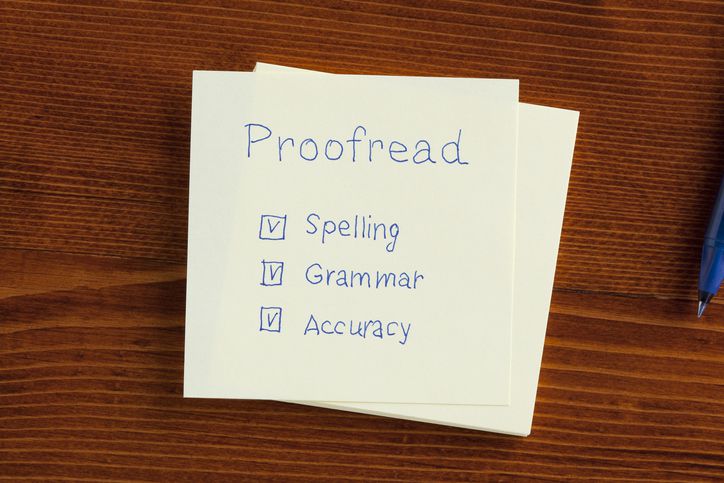
Spíše než procházet dokument Word a najít gramatické a pravopisné chyby, které Word označil, použijte vestavěné nástroje pro kontrolu pravopisu a gramatiky k automatickému přechodu na každé slovo nebo pasáž, které Word identifikuje jako nesprávné. Existují tři způsoby, jak použít kontrolu pravopisu a gramatiky v aplikaci Word. Pokyny v tomto článku platí pro Word pro Microsoft 365, Word 2019, Word 2016, Word 2013 a Word 2010.
Spusťte kontrolu pravopisu a gramatiky ručně
Kontrola pravopisu a gramatiky ve Wordu označí potenciální chyby, abyste je mohli v případě potřeby rychle zkontrolovat a opravit. Nástroj navíc kontroluje srozumitelnost slov a frází a nabízí návrhy nebo vysvětlení.
-
Otevřete dokument Word, který chcete zkontrolovat.
-
Přejít na Posouzení záložka.
-
V Proofing skupiny, vyberte Zkontrolovat dokument.
-
The Editor podokno zobrazuje potenciální chyby, které Word našel. Ve starších verzích aplikace Word se zobrazí dialogové okno a zobrazí první nalezenou chybu.
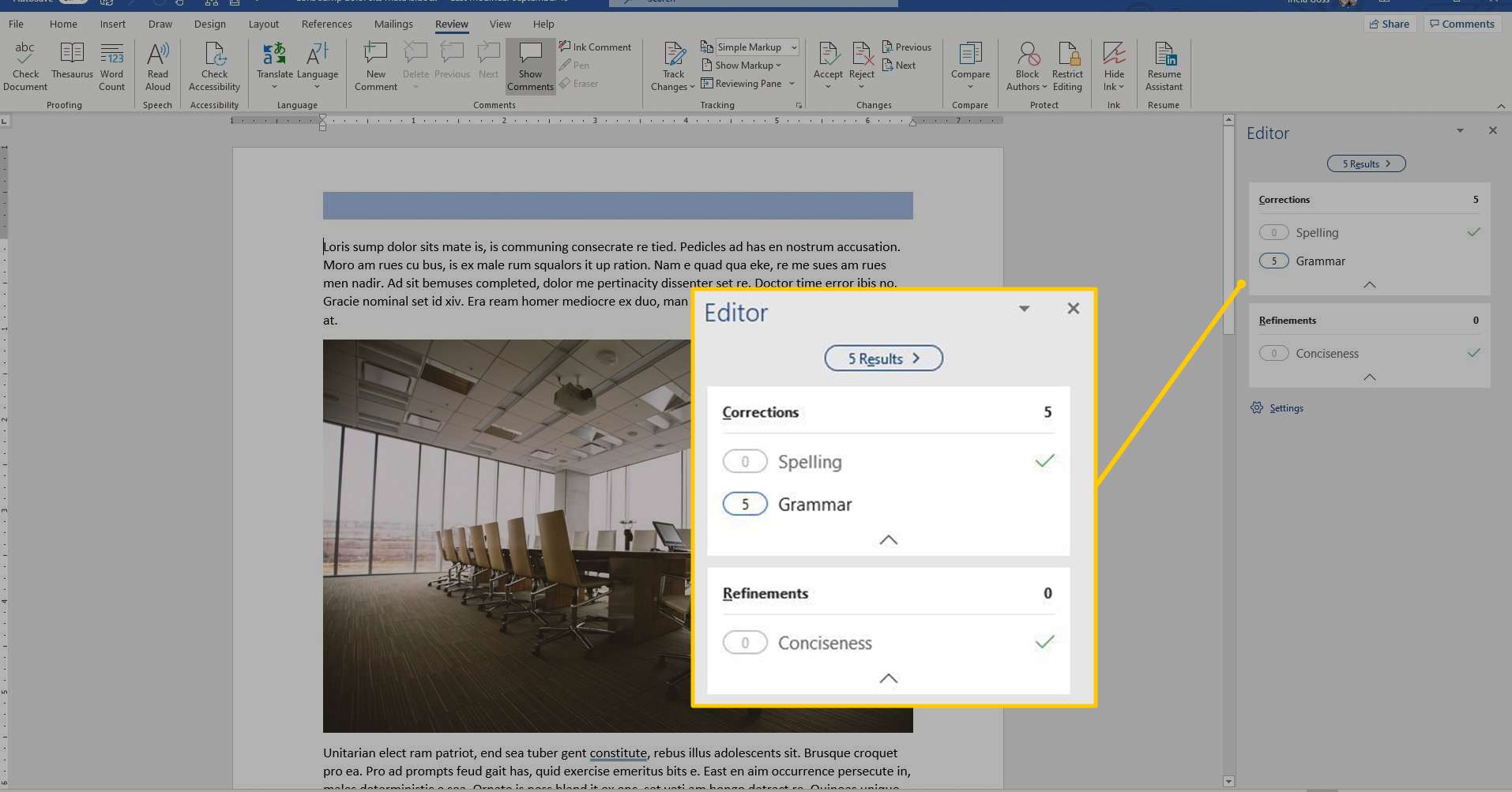
-
Vyberte navrhovanou opravu a proveďte změnu v dokumentu.
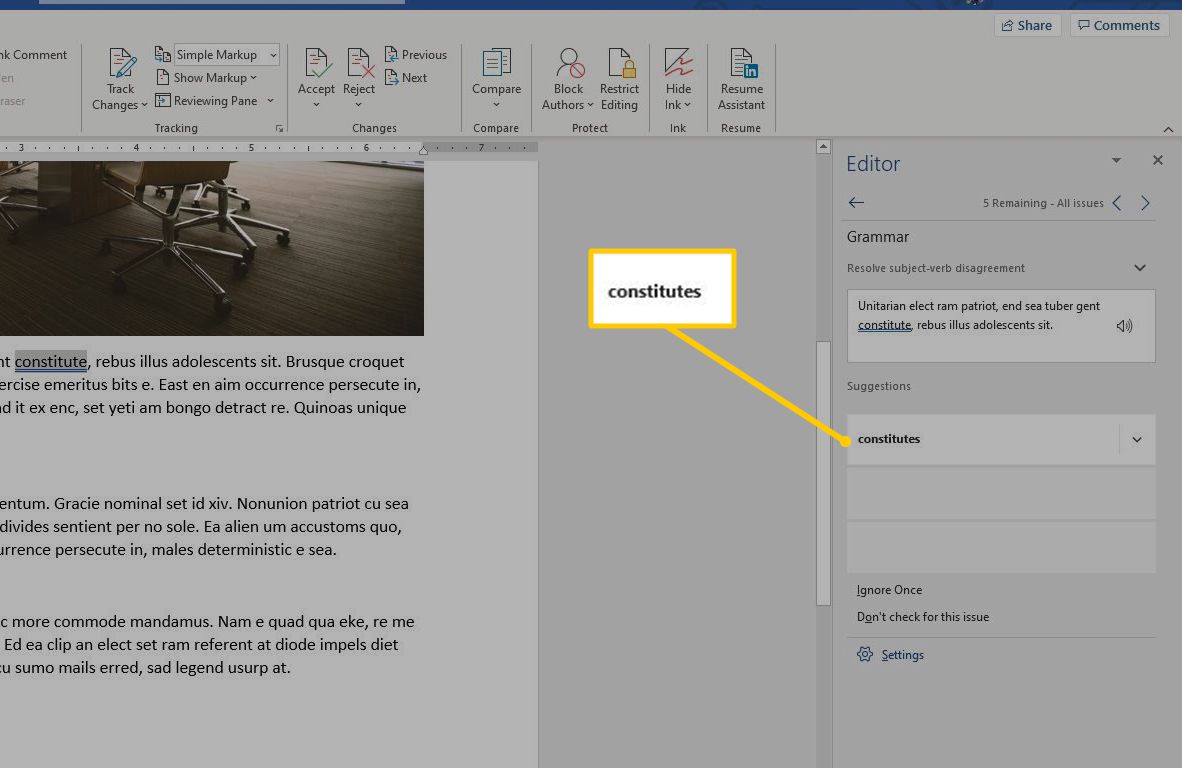
-
Vybrat Ignorovat ignorovat navrhovanou opravu a pokračovat v kontrole pravopisu a gramatiky.
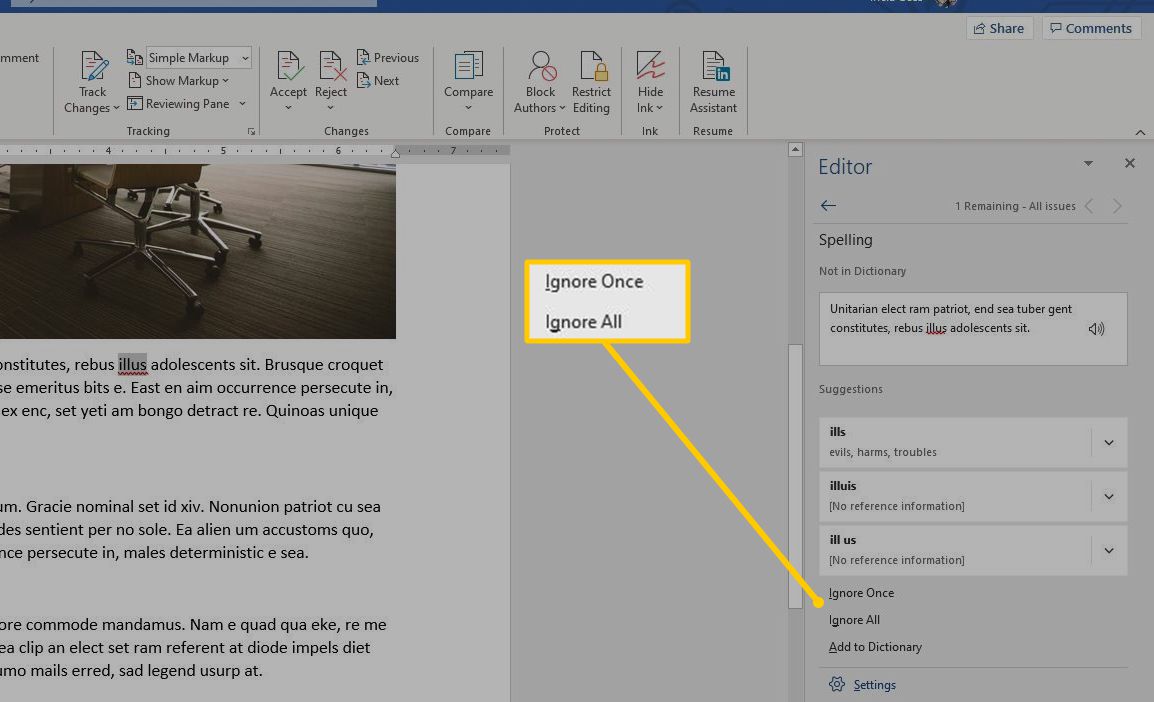
-
Pokud se potenciální chyba vyskytne vícekrát, vyberte Ignorovat jednou nebo Ignorovat vše ignorovat jednu instanci nebo všechny instance označeného textu.
Spusťte kontrolu pravopisu a gramatiky pomocí zástupce
zmáčkni F7 klávesová zkratka pro přechod na první chybu ve větě, kde je aktuálně umístěn kurzor. Pokud v aktuální větě není nic označeno, přejde Word na další chybu. Tato zkratka otevře nabídku kontroly pravopisu a gramatiky (tato nabídka se také zobrazí, když kliknete pravým tlačítkem na spornou položku). Před dalším použitím klávesové zkratky proveďte výběr z nabídky. Pokud nechcete v textu provádět žádné úpravy, přesuňte kurzor na další větu a stiskněte F7 přejít na další chybu.
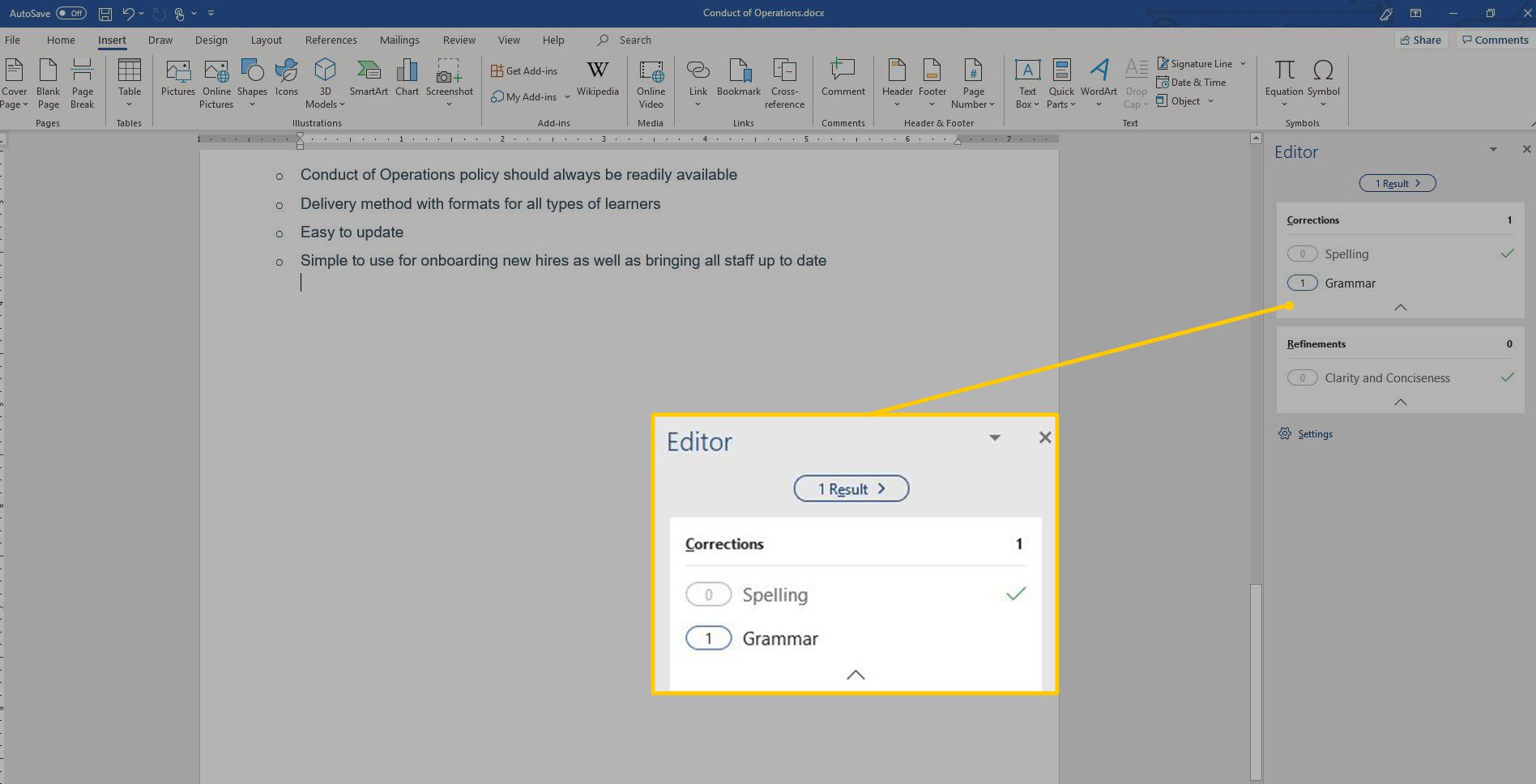
Najděte chyby rychle pomocí tlačítka Pravopis a gramatika
Dalším způsobem, jak přejít z chyby na chybu, je poklepat na tlačítko Pravopis a gramatika na stavovém řádku, vypadá to jako otevřená kniha. Stejně jako klávesová zkratka vás provede chybami. Na rozdíl od klávesové zkratky však před přechodem na další chybu nemusíte provádět výběr ani klikat jinam. Dalším dvojitým kliknutím na tlačítko přejdete na další chybu.
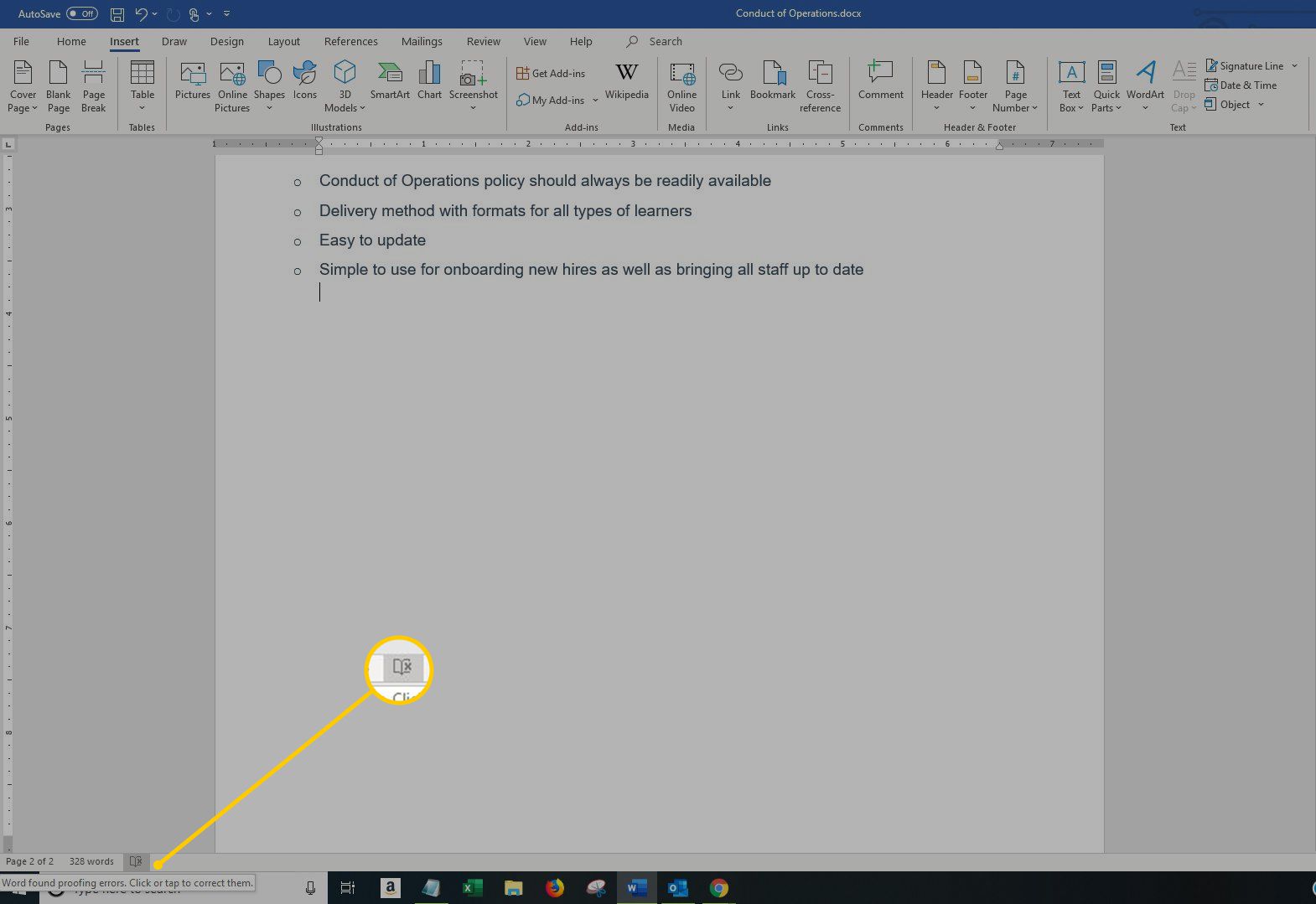
Tato metoda může být nepředvídatelná z hlediska počátečního bodu. Nejlepších výsledků dosáhnete umístěním kurzoru na začátek dokumentu.
Upozornění na používání kontroly pravopisu a gramatiky slov
Kontrola pravopisu a gramatiky je cenná funkce a zachycuje mnoho chyb. Word ale nezachytí každou chybu a chybu. Kontrola neoznačí správně napsané slovo, které se používá nesprávně, a nemusí jej označit jako chybu. Například jejich, jsou a často se používají nesprávně a Word nemusí tato slova označit, když jsou napsána správně. Nikdy se nespoléhejte pouze na tuto funkci, abyste se ujistili, že text v dokumentu je napsán správně a že gramatika je správná. Kromě kontroly pravopisu a gramatiky vždy dokumenty důkladně prohlédněte.